OmegaT私的メモ その3:自分用の設定備忘録(雑記)
以下OmegaTの設定備忘録です。
私は翻訳家ではなく、自分が読みたい英語の文章を翻訳するためのツールとしてOmegaTを使用しています。そのため突っ込んだ細かい設定などは使用していません。その点ご了承ください。
0.使用する環境、前提条件についてなど
環境はWindows10+OmegaT(4.3.2)です。
1.Enterで「次の文節」へ、Ctrl+Enterで「前の文節」へ移動する(+AutoHotkeyでキーバインドを変更する)
OmegaTで次の文節(行)に移動する場合、デフォルトではTab、もしくはCtrl+Nを押下します。
設定画面→一般→「TABキーで次の文節へ」
のチェックを外すことで、Enterで次の文節に移動できるようになります。なおこれによってTABキー押下は「次の文節」に移動ではなく「タブ文字入力」になります。
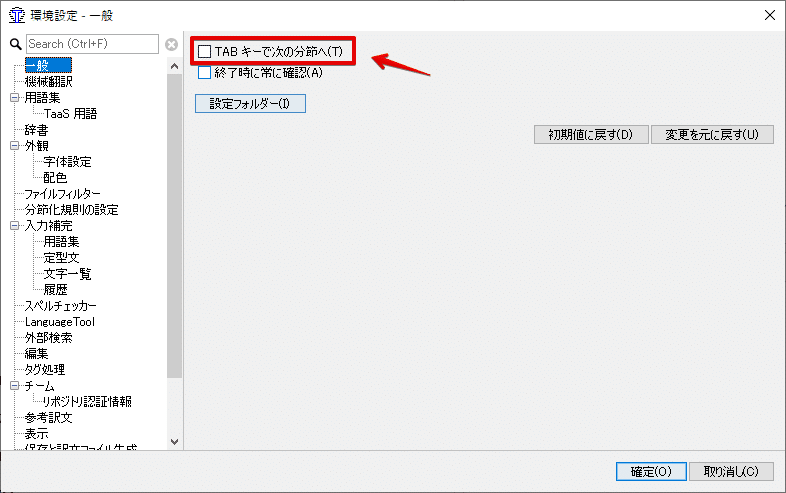
このチェックを外している場合、Ctrl+Enterで「前の文節」になります。分節中の改行はこのチェックの如何に関わらずShift+Enterです。
OmegaTに限った話ではありませんが、AutoHotkeyである程度自由にキーバインドを変更することも可能です。
以下は
・ウィンドのタイトルが"OmegaT"で始まる場合
・Alt+Enter→ Ctrl+Pに変換することで「前の文節」に移動
のAutoHotkeyのサンプルです。
#IfWinActive, OmegaT
!Enter::
Send ^p
return
#IfWinActiveこの弊害としてウィンドタイトルが"OmegaT"で始まる場合(*デフォルト設定の場合は前方一致)、無条件でAlt+EnterがCtrl+Pに変換されます。例えばChromeで"OmegaT"を検索したときがそれに適合します(Alt+Enterで印刷が実施される)。
AutoHotkeyが分かる人向けの補足ですが、OmegaTはahk_class、ahk_exeが汎用的な名前になっているため、今回使用していません。
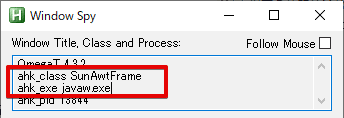
2.外部検索でGoogle等の検索を行う
「外部検索」の設定を行うことで、OmegaT上で選択している文字列をGoogle等で検索することができます。設定はこことここを参照しました。
以下は私の設定です。なおショートカットキーは設定後にOmegaTを再起動しないと適用されないようです。バグでしょうか?
外部検索
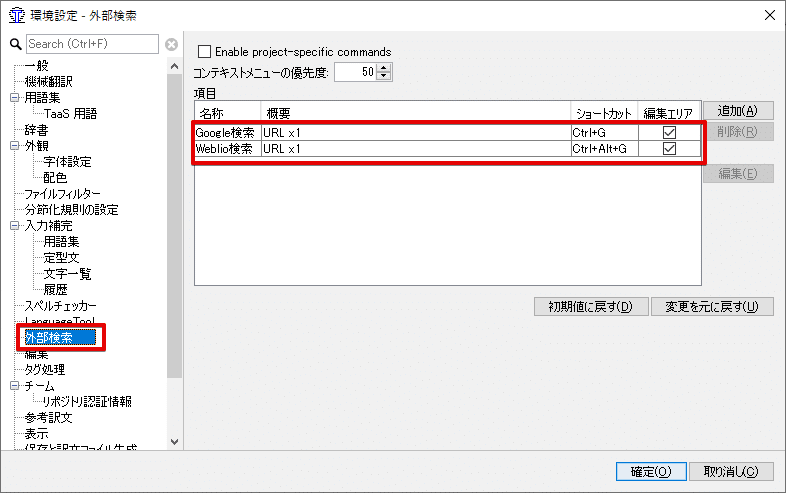
Google検索(ショートカットキー : Ctrl+G
外部検索URL : https://www.google.com/search?q={target}

Weblio検索(ショートカットキー : Ctrl+Alt+G
外部検索URL : https://ejje.weblio.jp/content/{target}
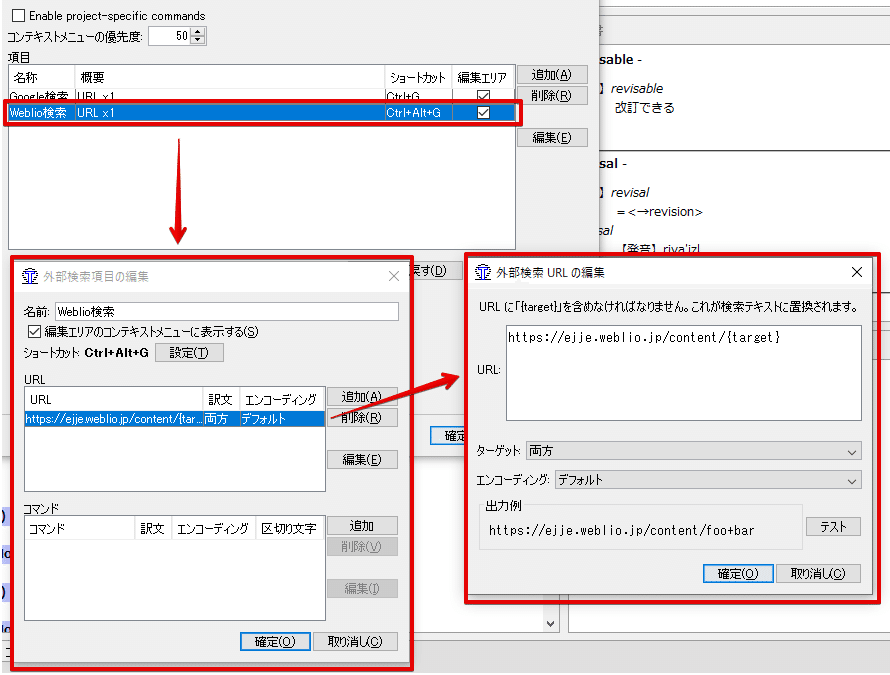
3.表示の設定
表示の設定は
・設定→環境設定→字体設定/配色
と
・表示
から行います。
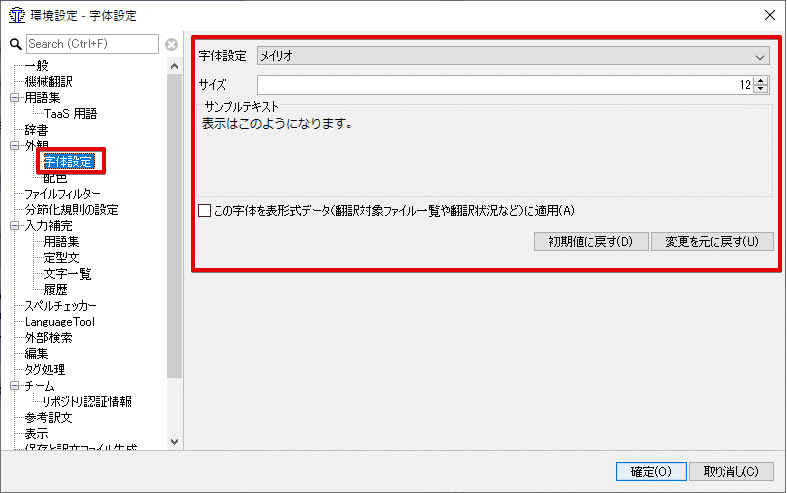
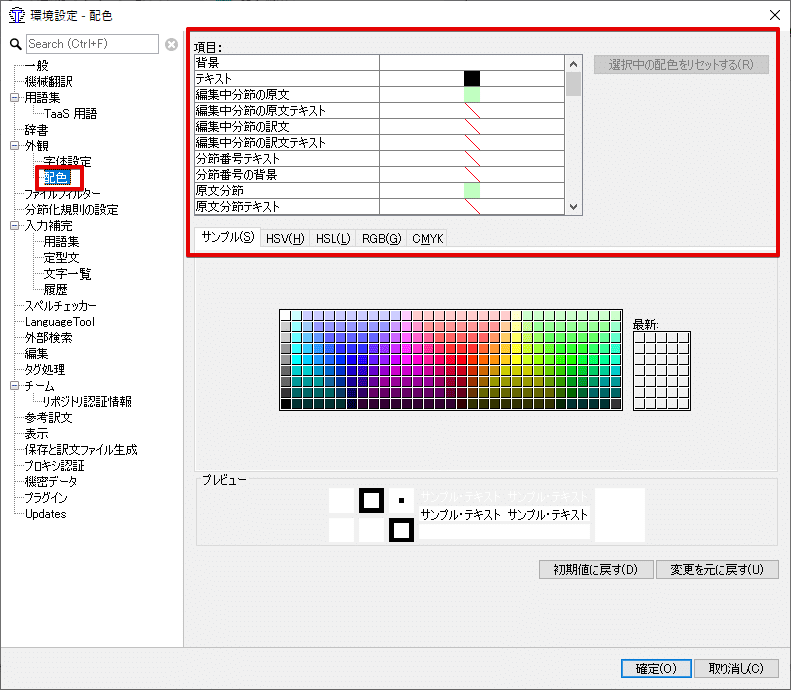
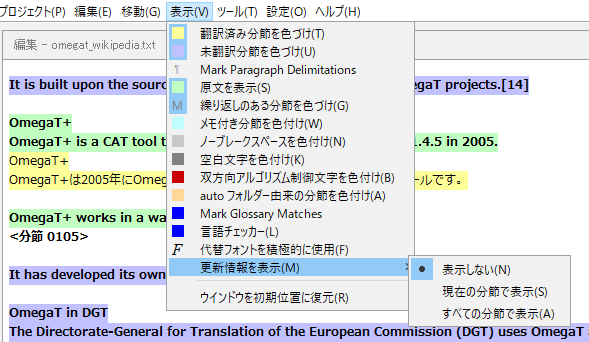
表示は個人の好みがありますが、私の場合は
・原文を表示
・更新情報を表示→表示しない
が設定されていると見やすいと感じます。
(以下何かあったら追記)
【了】
